easyrecovery数据丢失怎么找回
更新日期:2021年12月30日
1、打开软件操作界面,在软件的主界面上会看到五种不同的媒体类型:硬盘、存储设备、光学媒体、多媒体、raid系统等,根据设备的性质选择媒体类型。这里以硬盘驱动器为例进行操作。
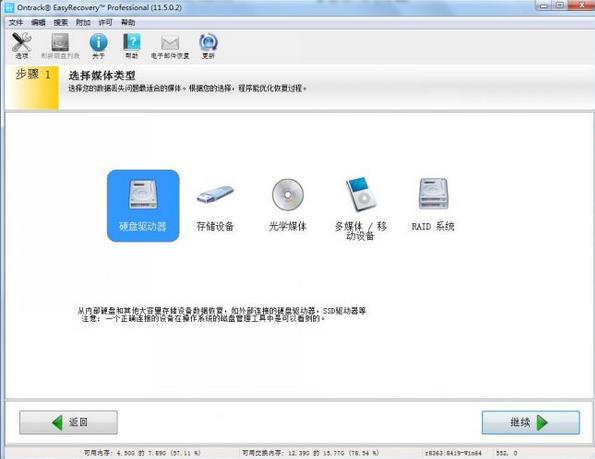
2、选择需要扫描的卷标,即文件丢失的磁盘,注意电脑文件删除后,不能随意操作删除文件所在分区,如果是桌面文件,也就是C盘更加要小心,安装数据恢复软件的时候也不能放过删除文件所在分区。选择好磁盘分区后,请点击下一步按钮。
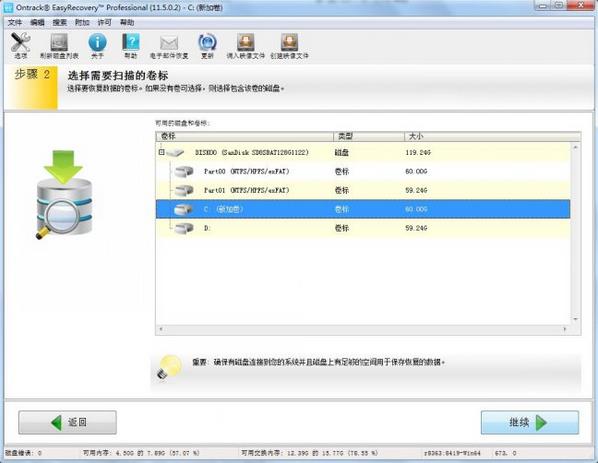
3、根据文件丢失的类型,选择恢复已删除的文件。
4、检查您的选项:查看之前自己的选择是否正确。
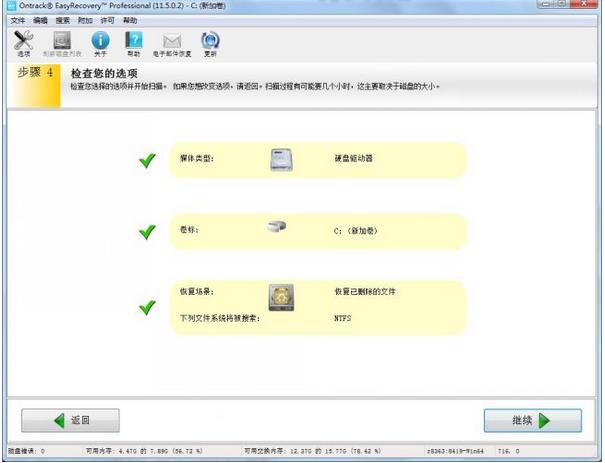
5、保存文件:软件扫描磁盘分区,稍等片刻,等待软件扫描结束后,在扫描结果中找到要恢复的电脑文件。如果找不到要恢复的文件,输入文件名或是文件的后缀,点击搜索找到指定文件,同时可以预览查看文件,将文件右击另存为就可以保存了。
责任编辑:云骑士数据恢复官网



